
Deze software zorgt ervoor dat uw stuurprogramma's blijven werken en beschermt u zo tegen veelvoorkomende computerfouten en hardwarestoringen. Controleer nu al uw chauffeurs in 3 eenvoudige stappen:
- DriverFix downloaden (geverifieerd downloadbestand).
- Klik Start scan om alle problematische stuurprogramma's te vinden.
- Klik Stuurprogramma's bijwerken om nieuwe versies te krijgen en systeemstoringen te voorkomen.
- DriverFix is gedownload door 0 lezers deze maand.
De Amazon Fire Stick is een accessoire voor de digitale mediaspeler en de microconsole-afstandsbediening die is ontwikkeld door Amazone.
Het biedt gebruikers een nette manier om inhoud streamen van Amazon, evenals andere diensten in Hoge kwaliteit.
Aangezien het apparaat een klein netwerkapparaat is dat digitale audio/video-inhoud kan leveren die via internet wordt gestreamd, is een stabiele verbinding vereist.
Sommige gebruikers hebben echter heb geklaagd dat hun Amazon Fire Stick problemen heeft om verbinding te maken met een IP-adres:
[…]Het verbreekt voortdurend de verbinding. Vandaag de hele dag maakt hij helemaal geen verbinding. Het toont mijn netwerk en zegt een sterk signaal, maar blijft maar zeggen dat het IP-adres wordt verkregen... het zal tijdelijk veranderen in opgeslagen, maar gaat dan terug naar het verkrijgen van het IP-adres. […]
Hoe maak ik mijn Amazon Fire Stick verbinding met een IP-adres?
1. Start de Amazon Fire Stick opnieuw op
- Verwijder de Amazon Fire Stick ongeveer voor ongeveer 30 seconden
- Sluit het aan terug in
- Wacht om het op te starten
- Probeer verbinding te maken de Amazon Fire Stick weer op het netwerk

2. Start je router opnieuw op
Het probleem zit mogelijk in uw router en niet in uw Amazon Fire Stick.
Als zodanig is opnieuw opstarten de enige oplossing:
- Opnieuw opstarten de router van de GUI op uw computer of de schakelaar aan de achterkant van de router
- Laat het ongeveer ongeveer uitgeschakeld 30 seconden
- Zet het weer aan en geef het tijd opstarten
- Probeer verbinding te maken de Amazon Fire Stick weer op het netwerk

3. Laat uw Amazon Fire Stick het netwerk "vergeten"
- Ga naar de Fire TV-stick menu
- Selecteer Instellingen
- Ga naar Netwerk
- Selecteer het netwerk waarmee het is verbonden en selecteer vervolgens Vergeten
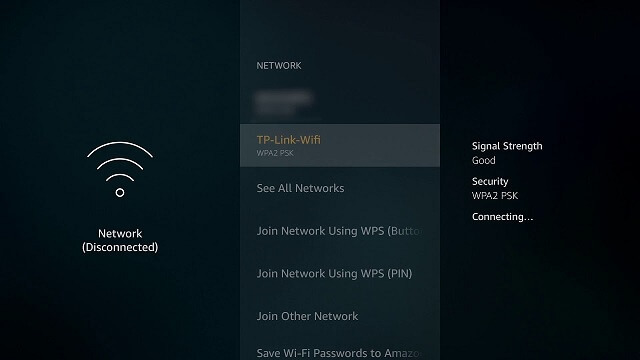
4. Controleer de beveiliging van uw router opnieuw
Zorg ervoor dat MAC-adresfiltering niet is ingeschakeld, en als dat zo is, voeg dan het MAC-adres van uw Firestick toe aan de toegestaan lijst.
Maar eerst moet je het MAC-adres van de Fire Stick weten:
- Ga naar de Fire TV-stick menu
- Selecteer Instellingen
- Ga naar Over
- Selecteer Netwerk en zoek naar Mac adres (Wifi).
- Voeg het MAC-adres toe aan de toegestane lijst op de router
- Sparen de verandering
5. Controleer uw IP-adrespool
De meeste routers hebben een beperkt aantal dynamische IP-adressen (ongeveer 155).
Controleer of uw router nog IP-adressen over heeft voor uw Amazon Fire Stick.
Door de bovenstaande methoden te gebruiken, zult u zeker alle verbindingsproblemen met IP-adressen oplossen die uw Amazon Fire Stick teisteren.
Als u andere methoden kent, kunt u deze openbaar maken in de opmerkingen hieronder.
GERELATEERDE ARTIKELEN DIE U MOET BEKIJKEN:
- Uw Amazon Fire TV Stick start niet op? We hebben de oplossing
- Amazon Fire Stick downloadt geen apps? Probeer deze methoden:
- Wordt je Amazon Fire Stick niet herkend door mijn tv


